Come annullare un ordine Amazon
Hai accidentalmente ordinato troppi calzini su Amazon o hai avuto il rimorso dell'acquirente per aver speso troppo prima del giorno di paga? Ecco il modo più semplice per annullare un ordine Amazon.
Sapere come annullare un ordine Amazon può essere davvero importante. Sia che tu l'abbia inviato all'indirizzo completamente sbagliato o che tu abbia cambiato idea su ciò che devi ordinare, fortunatamente non è così difficile annullare completamente la transazione.
Continua a leggere per scoprire come annullare facilmente il tuo ordine Amazon in pochi semplici passaggi.
Cosa abbiamo usato
- Abbiamo usato un Huawei MateBook X Pro (2022) in esecuzione Windows 11, anche se questo può essere fatto anche su un telefono o tablet
La versione corta
- Apri Amazon
- Passa il mouse sopra il pulsante Account ed elenchi
- Clicca su I tuoi ordini
- Trova l'articolo che desideri annullare
- Fare clic sul pulsante Annulla articoli
- Fare clic sulla casella del motivo dell'annullamento
- Scegli il motivo per cui desideri annullare
- Fare clic sul pulsante Annulla elemento selezionato in questo ordine
- Verifica se il tuo ordine è stato annullato
-
Fare un passo
1Apri Amazon
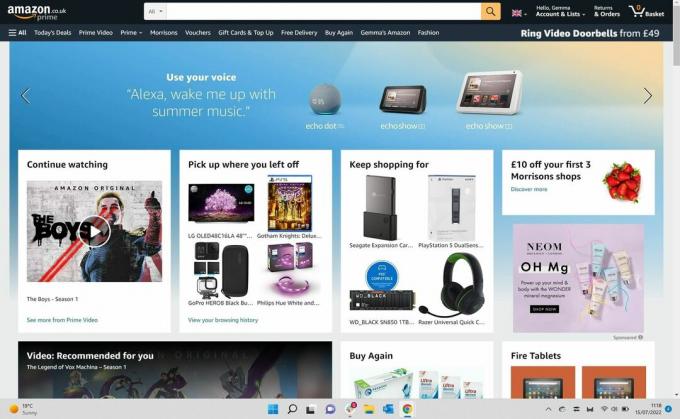
Apri il sito Web di Amazon sul tuo computer. Puoi anche farlo su un telefono o un tablet, anche se per farlo avrai bisogno dell'app Amazon Shopping.
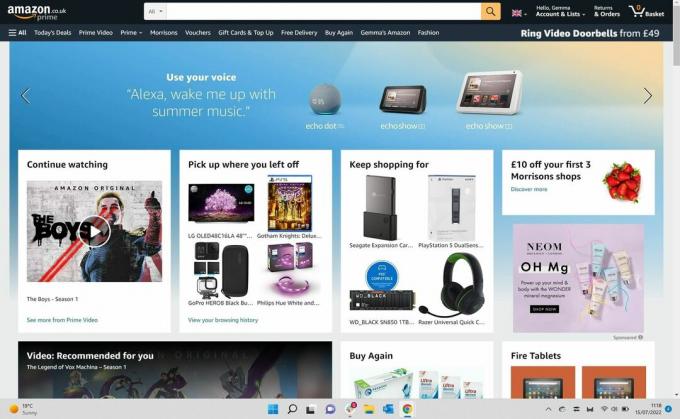
-
Fare un passo
2Passa il mouse sopra il pulsante Account ed elenchi
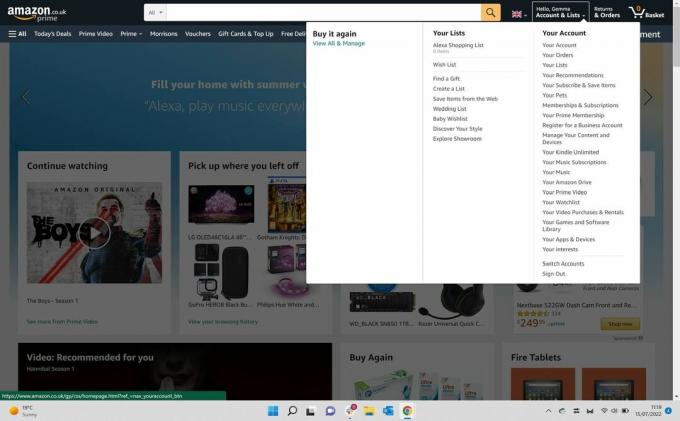
Passa il mouse sopra il pulsante Account ed elenchi che si trova nella home page. Si trova nella sezione del menu in alto ed è all'estrema destra. Dovrebbe anche dire il nome della persona che possiede l'account Amazon.
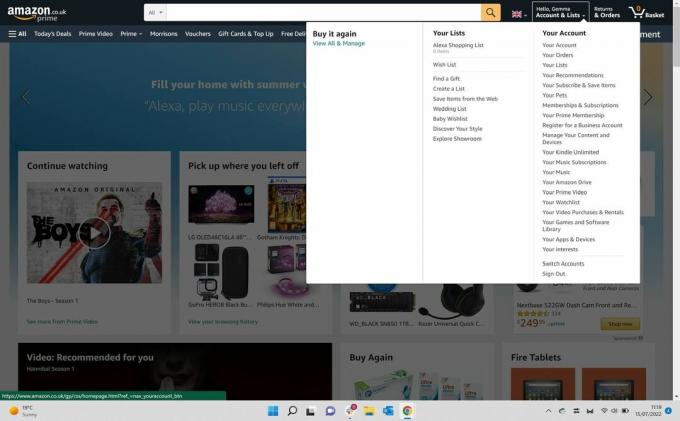
-
Fare un passo
3Clicca su I tuoi ordini
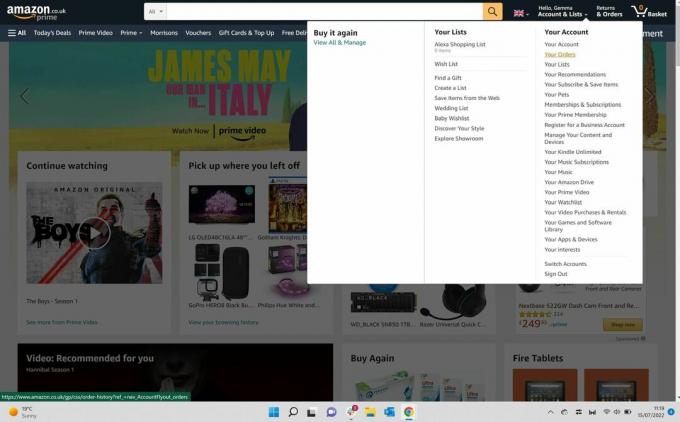
Dal menu a discesa che viene presentato, fai clic sul pulsante che dice I tuoi ordini.
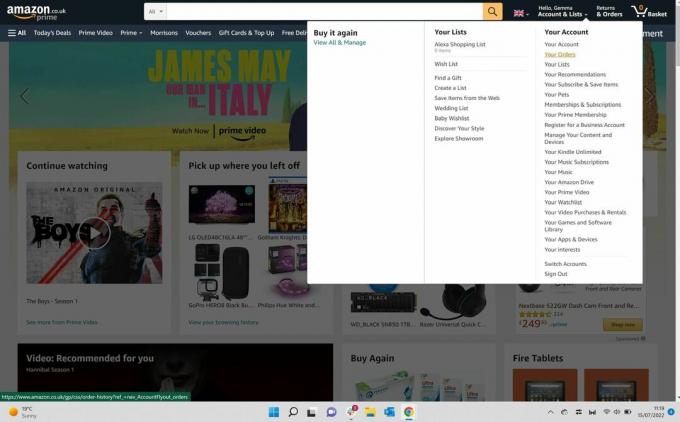
-
Fare un passo
4Trova l'articolo che desideri annullare
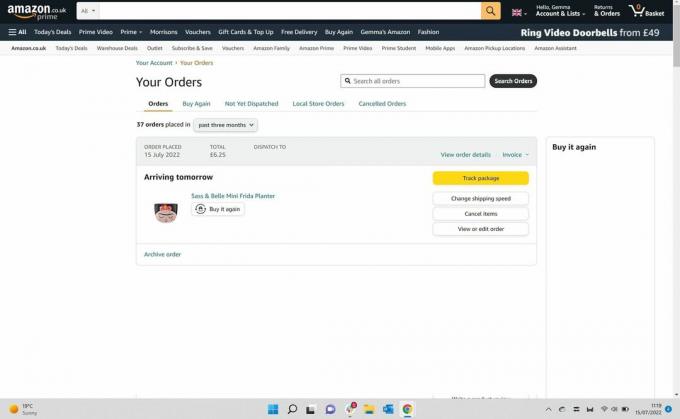
Tra gli ordini nella pagina I tuoi ordini, trova l'articolo che desideri annullare.
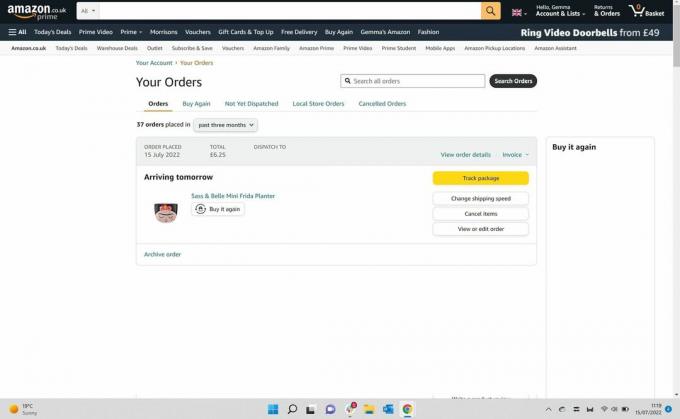
-
Fare un passo
5Fare clic sul pulsante Annulla articoli
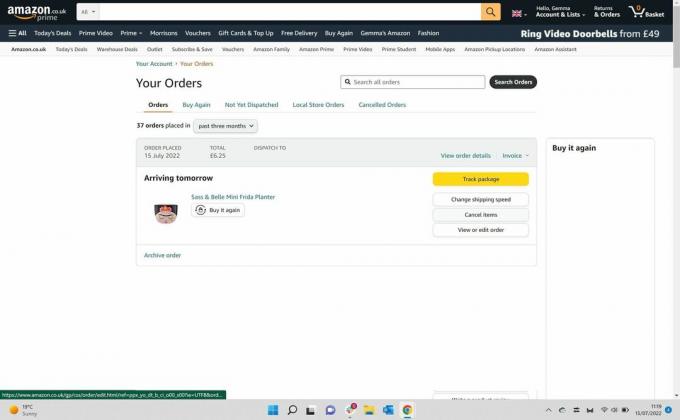
Una volta trovato l'articolo che desideri annullare, fai clic sul pulsante che dice Annulla articoli. È grigio e si troverà all'estrema destra della scatola dell'oggetto.
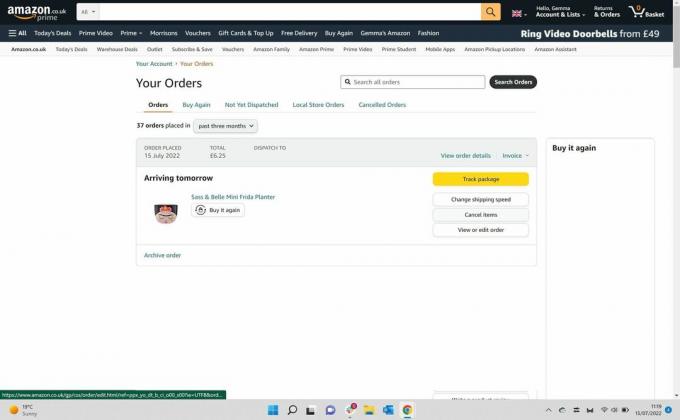
-
Fare un passo
6Fare clic sulla casella del motivo dell'annullamento
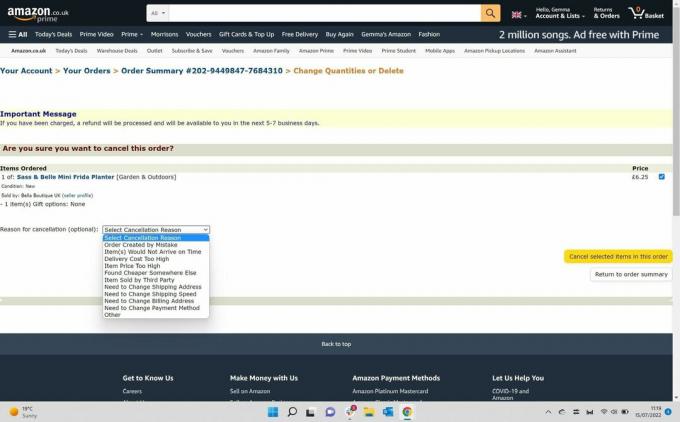
La casella blu del prezzo sul lato destro della casella dovrebbe essere già selezionata, tuttavia, se stai cercando di annullare un prezzo più grande ordine che contiene più articoli, assicurati di selezionare solo le scatole che desideri annullare, altrimenti annullerà l'intero ordine.
Fare clic sulla casella di annullamento all'estrema sinistra dello schermo.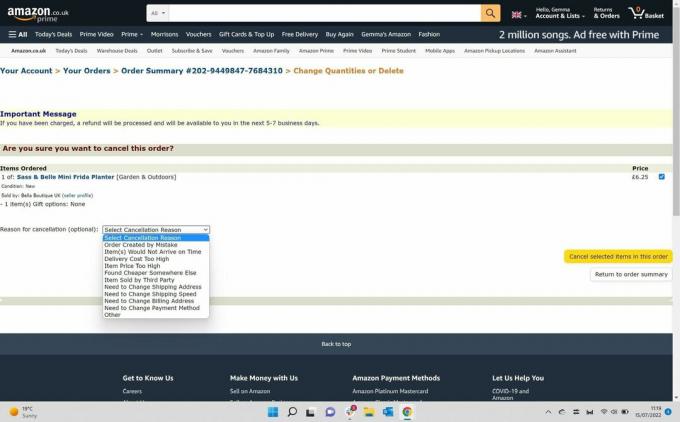
-
Fare un passo
7Scegli il motivo per cui desideri annullare
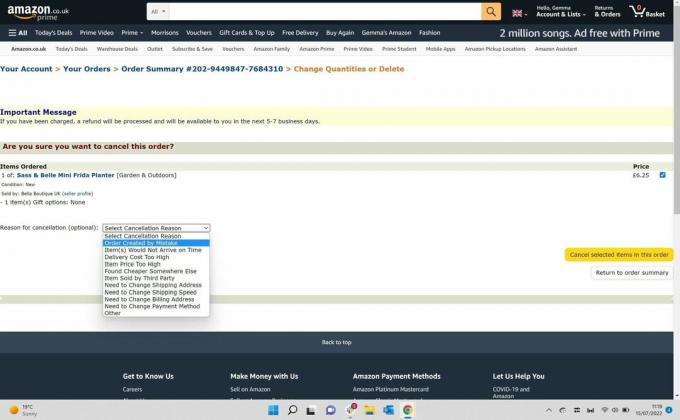
Scegli il motivo per cui desideri annullare l'ordine. Questo è facoltativo, il che significa che puoi saltare questo passaggio se non desideri rivelare il motivo dell'annullamento dell'ordine.
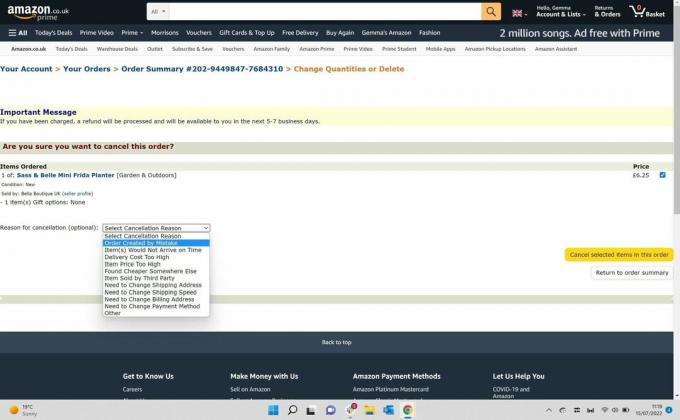
-
Fare un passo
8Fare clic sul pulsante Annulla elemento selezionato in questo ordine
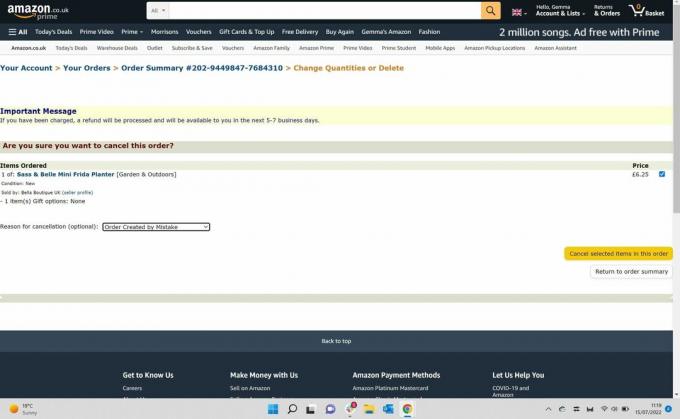
Dopo aver scelto il motivo per annullare l'ordine e aver spuntato il pulsante blu del prezzo, fare clic sul pulsante giallo che dice Annulla l'articolo selezionato in questo ordine.
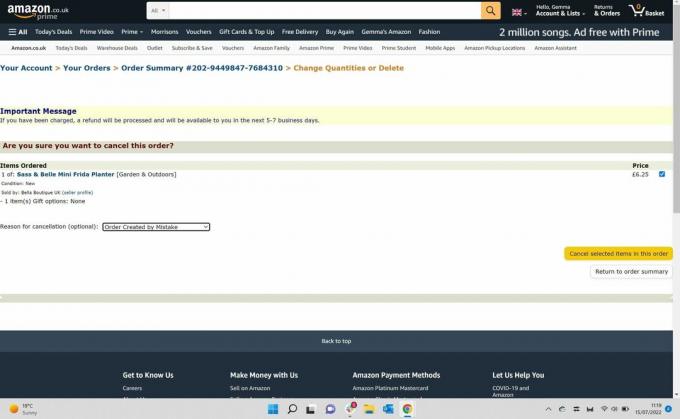
-
Fare un passo
9Verifica se il tuo ordine è stato annullato
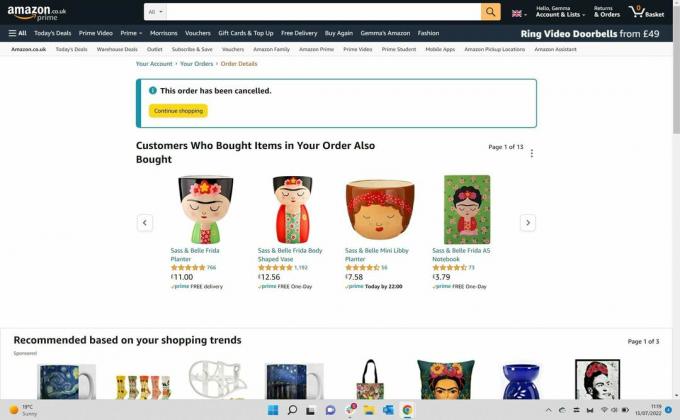
Dopo aver fatto clic sul pulsante Annulla articolo, verrai indirizzato a una nuova pagina che conferma che il tuo ordine è stato annullato con successo. Dovresti anche controllare l'e-mail associata all'account Amazon per confermare che è stato cancellato e per verificare quando arriverà un rimborso, a condizione che ti sia già stato addebitato.
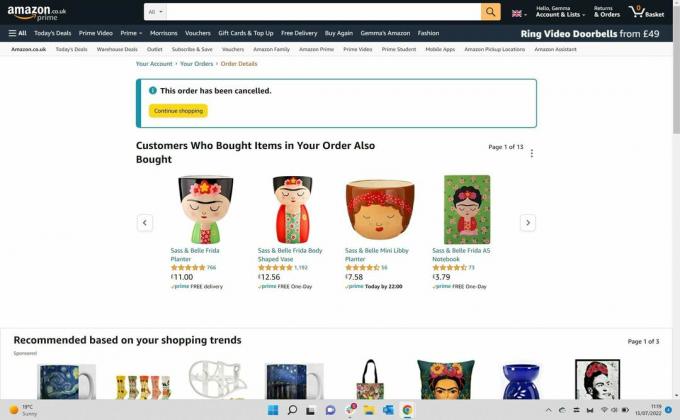
Domande frequenti
Se ti è già stato addebitato l'ordine, Amazon afferma che il rimborso verrà consegnato entro cinque o sette giorni lavorativi.
Sì, puoi richiedere l'annullamento dell'articolo e la restituzione al mittente originale. Se non funziona, puoi restituire l'articolo direttamente da casa tua.
Potrebbe piacerti…
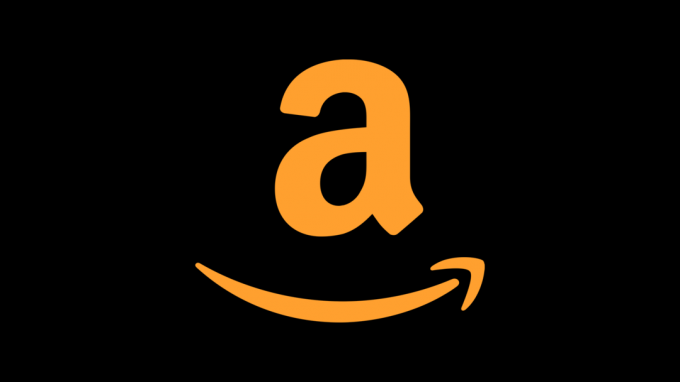
Come restituire un ordine Amazon
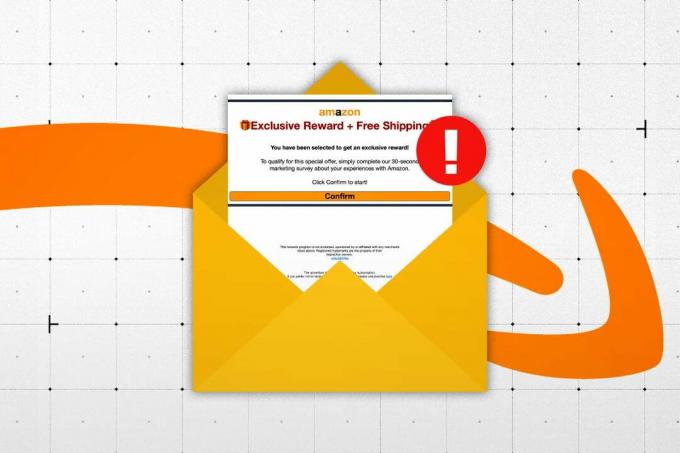
Che aspetto ha un'e-mail di phishing Amazon?
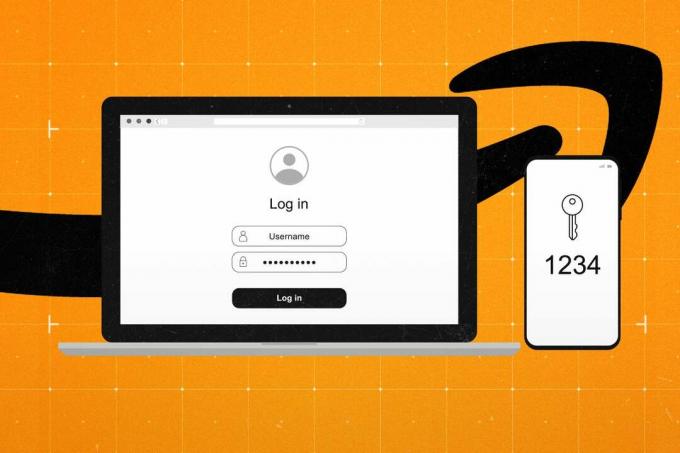
Come abilitare l'autenticazione a due fattori su Amazon
Perché fidarsi del nostro giornalismo?
Fondata nel 2004, Trusted Reviews esiste per offrire ai nostri lettori consigli completi, imparziali e indipendenti su cosa acquistare.
Oggi abbiamo milioni di utenti al mese da tutto il mondo e valutiamo più di 1.000 prodotti all'anno.



